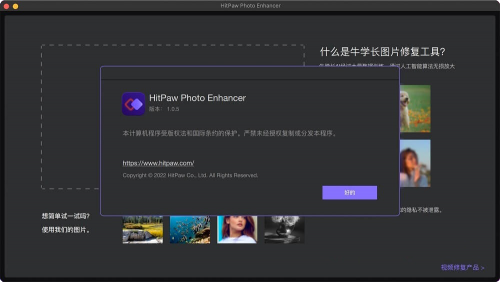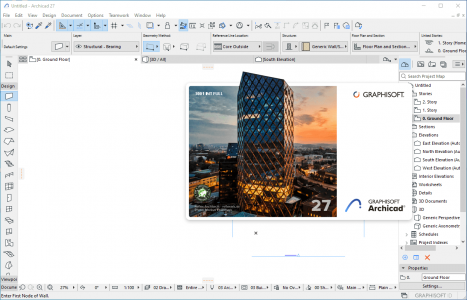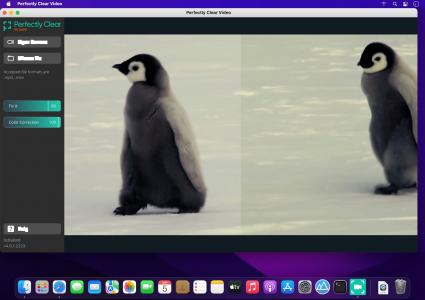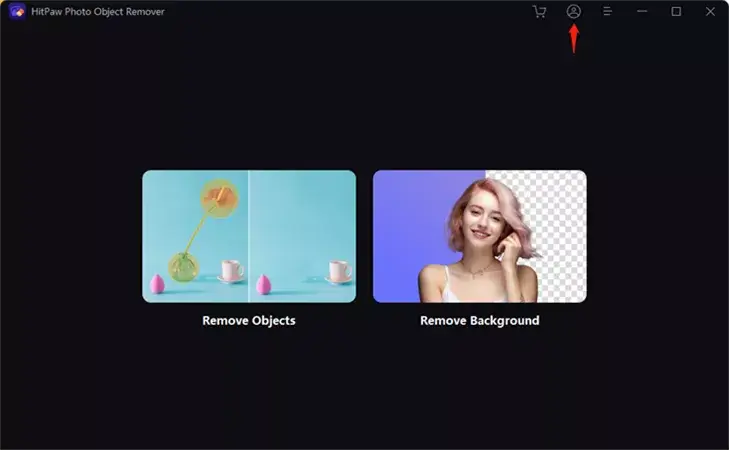吉他打谱看谱软件 Guitar Pro v8.1.2 Build 32 macOS
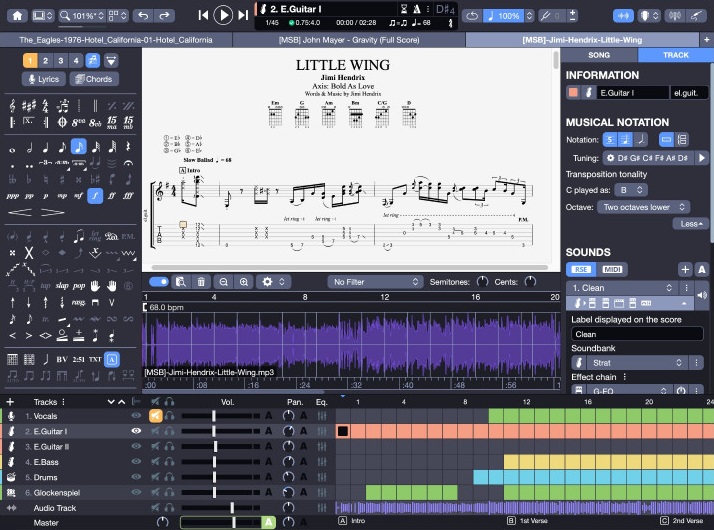 Guitar Pro 8 是吉他手的终极工具箱,也是读取和编辑乐谱的领先软件。 25 年来,Guitar Pro 一直在帮助世界各地的音乐家学习弹吉他、创作歌曲以及转录和编辑歌集。
Guitar Pro 8 是吉他手的终极工具箱,也是读取和编辑乐谱的领先软件。 25 年来,Guitar Pro 一直在帮助世界各地的音乐家学习弹吉他、创作歌曲以及转录和编辑歌集。
Guitar Pro 的新版本为用户提供了许多改进和新功能。这一次,我们尽力在不改变用户体验的情况下为您提供更好的产品。
Guitar Pro 是款倍受吉他手喜爱的吉他和弦、六线谱、BASS四线谱绘制、打印、查看、试听软件。Guitar Pro 也是一款优秀的MIDI音序器,MIDI制作辅助工具,可以输出标准格式的MIDI。GP的过人之处就在于它可以直接用鼠标和键盘按标准的六线谱、四线谱进行乐谱输入、查看、打印和试听(可以实时、自动滚屏、多种模式的显示单声部或乐曲总谱),在做弹拨乐器的滑音、倚音、推弦、揉弦、泛音、摇把、闷音、琶音、分解和弦、BASS打弦等方面有绝对的优势。
Guitar Pro在吉他和弦、把位的显示、推算、查询、调用等方面,也异常方便、简洁、直观和浩瀚,这是同类软件所根本无法与之相抗衡的一大显著特点。软件提供对包括简、繁体中文在内的25种不同的语言的支持。新版本增加了一些打印时针对个人用户的设置;对吉他面板(操作区)播放时的状态做了一些较大的改进,可以选择播放时显示当前音符,下一个音符,当前和弦图表,当前小节的音符;增加了对4弦乐器、5弦乐器、7弦乐器的和弦图表支持和鼓谱符号的输入;歌词输入的改进提供了更多的方便等等。
Guitar Pro是初学作曲,特别是同时又初学吉他的朋友们的最佳之选,是一款极佳的初级软件,是非实时作曲软件之中的一件佳作。
创作Guitar Pro多音轨的乐谱
步骤一:创建新文件
首先,打开Guitar Pro ,点击工具栏上的创建新文件按钮创建新文件按钮,或者选择文件>创建新文件,或者使用快捷键ctrl+N,这将关闭当前的文件,并创建一个新文件,并打开谱表信息窗口进行用户设置。
步骤二:谱表信息设置
点击文件按钮会弹出“乐谱信息”,或者使用快捷键F5也可以打开“乐谱信息”窗口。乐谱信息窗口可以输入一些有关乐谱的基本信息,比如在乐谱信息栏可以填写乐谱标题/副标题/艺术家以及其他信息等等。
点击工具栏上的音调符号设置按钮或者选择“小节”—“音调符号”可以打开音调符号窗口,在这里可以设置演唱音色和大小调式,不过这只对五线谱的显示有影响,对六线谱没有影响。
点击工具栏上的”音轨“–”属性”按钮,,或者使用快捷键F6可以打开音轨属性窗口,在这里可以设置如下功能:当前音轨完整名称/短名称/弦数/颜色/五线谱的音轨方式/移调乐器等等。
点击工具栏上拍号按钮,或者选择“小节”-“拍号”可以打开拍号窗口,这里设置乐谱的拍号.例如:2/2,2/4,3/4,4/4,6/8/12/8(4/4是默认),如果这些都不符合,也可以自定义设置。
步骤三:新增音轨
点击工具栏上的新增音轨按钮,或者选择音轨>新增,或者使用快捷键 Shift+Ctrl+Insert可以增加一个新的音轨,此时会出现新增音轨窗口,需要选择新增音轨的类型和位置,接着按照提示继续就可以了。
支持的操作系统
• macOS 10.13 或更高版本
• Apple Silicon 或Intel Core 处理器
官方下载
https://www.guitar-pro.com/download-guitar-pro
1 如果您喜欢本站,点击这儿捐赠本站,感谢支持!
2 可能会帮助到你: 使用帮助 | 侵权删除 | 联系我们;
3 修改版本安卓及电脑软件,加群提示为修改者自留,非本站信息,注意鉴别;
4 本网站部分资源来源于网络,仅供大家学习与参考,请于下载后24小时内删除;
5 若作商业用途,请联系原作者授权,若本站侵犯了您的权益请联系站长进行删除处理;
6 如若转载,请注明文章出处:https://tool55.com//mac/933.html。
评论
- 这篇文章还没有收到评论,赶紧来抢沙发吧~